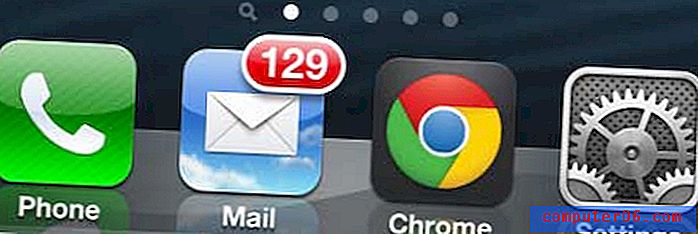Jak wydrukować ramkę wokół slajdów w programie Powerpoint 2010
Podczas drukowania slajdów w programie Powerpoint 2010, zarówno dla własnych rekordów, jak i materiałów informacyjnych dla odbiorców, może być trudno stwierdzić, gdzie kończy się jeden slajd, a drugi zaczyna, szczególnie gdy drukujesz dużą liczbę slajdów na jednej stronie. Problem ten nasila się jeszcze bardziej, jeśli slajdy są bardzo pełne i zawierają wiele informacji wzdłuż krawędzi. Może to generować wydrukowane strony slajdów, które wyglądają na pomieszane, i może przypadkowo zmylić odbiorców. Jednym ze sposobów rozwiązania tego problemu jest nauczenie się, jak drukować ramkę wokół slajdów w programie Powerpoint 2010, który oferuje wizualną granicę identyfikującą informacje, które powinny być zawarte na każdym slajdzie.
Drukowanie slajdów z ramkami w programie Powerpoint 2010
Chociaż może się tak wydawać z powodu sposobu projektowania i edycji slajdów, slajdy Powerpoint technicznie nie mają ramek ani ramek. Domyślne ustawienie drukowania wielu slajdów na stronie będzie zawierać ramkę wokół każdego slajdu, ale jeśli w pewnym momencie zmieniłeś to ustawienie lub próbujesz umieścić ramkę wokół stron z jednym slajdem, jest to opcja możesz skonfigurować siebie.
Krok 1: Otwórz pokaz slajdów w Powerpoint 2010, do którego chcesz dodać ramki podczas drukowania.
Krok 2: Kliknij kartę Plik w lewym górnym rogu okna.

Krok 3: Kliknij Drukuj po lewej stronie okna.
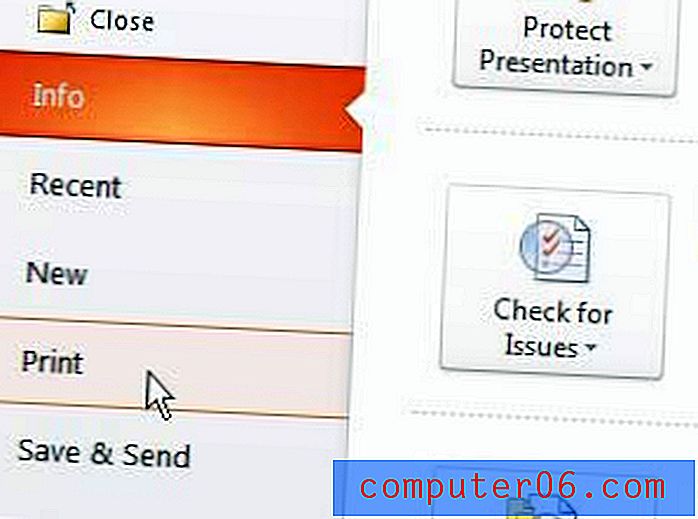
Krok 4: Kliknij menu rozwijane Slajdy na całej stronie pośrodku okna, a następnie kliknij opcję Slajdy ramek .
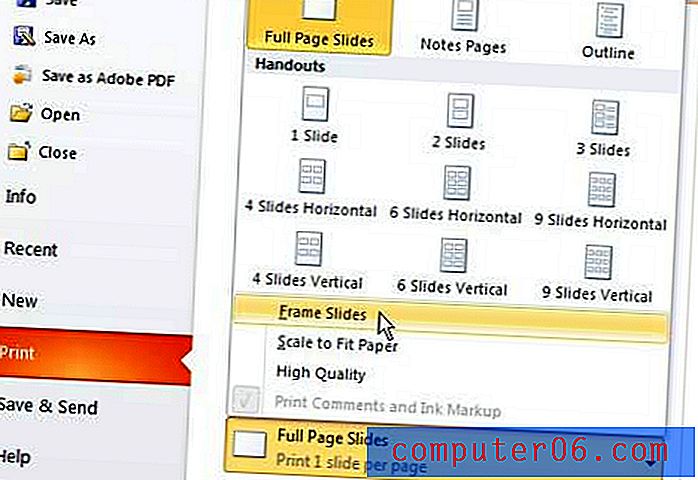
Zauważ, że jest to menu, którego użyjesz do skonfigurowania liczby slajdów drukowanych na każdej stronie w Powerpoint.
Krok 5: Po skonfigurowaniu wszystkich ustawień potrzebnych do wydrukowanej prezentacji Powerpoint kliknij przycisk Drukuj w górnej części okna.